WPF 4 日历控件(Calendar)
在之前我已经写过两篇关于WPF 4 任务栏(Taskbar)相关的特性。相信自从VS2010 Beta 版放出后,WPF 的粉丝们肯定在第一时间了解了WPF 4 的一些新控件及新功能。赶在明天Visual Studio 2010 正式版发布前,我先来介绍一下WPF 4 中日历控件的一些功能及属性,就作为明天发布会的热身准备吧。
创建日历控件
在WPF ToolKit 中其实日历控件早已存在,对于WPF 4 中的日历控件创建起来也很简单:1. 可以直接从Toolbox 中将Calendar 拖到设计窗口;2. 或直接在XAML 中写入<Calendar>代码。
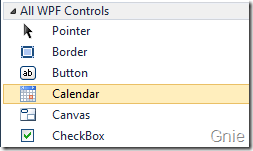
<Window x:Class="WpfControlTest.MainWindow"
xmlns="http://schemas.microsoft.com/winfx/2006/xaml/presentation"
xmlns:x="http://schemas.microsoft.com/winfx/2006/xaml"
Title="MainWindow" Height="350" Width="525">
<Grid>
<Calendar Margin="0,50,0,0" Name="calendarCtl"/>
</Grid>
</Window>
DisplayMode 属性
DisplayMode 用来调整日历显示模式,分为Month、Year 和Decade 三种(如下表),默认情况下为Month 模式。
<Calendar Margin="0,50,0,0" Name="calendarCtl" DisplayMode="Month"/>
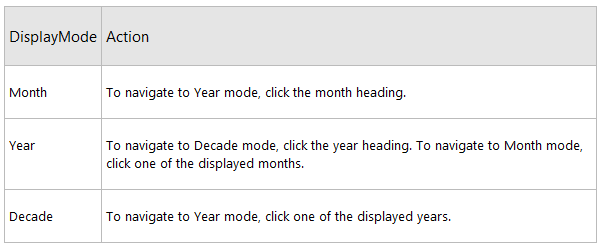
设置这三种模式后其效果分别如下图所示:


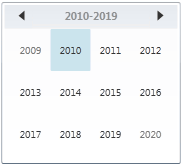
SelectionMode 属性
SelectionMode 属性可以调整选择日期的方式:None、SingleDate、SingleRange、MultipleRange,下面逐一看下对日期选择到底有什么影响。
1. None:看到这个词肯定是不能选择日期的意思了~
2. SingleDate:只可以选择唯一日期。如图所示,只能选择像4.12 这样的单一且唯一的日期。
<Calendar Margin="0,50,0,0" Name="calendarCtl" DisplayMode="Month"
SelectionMode="SingleDate"/>

3. SingleRange:选择一组日期范围。如图所示,可以通过在日历中拖动鼠标选择一组从4.19~4.25 的日期范围,或通过Shift 键并用鼠标选择起始和结束两个日期。
<Calendar Margin="0,50,0,0" Name="calendarCtl" DisplayMode="Month"
SelectionMode="SingleRange"/>

4. MultipleRange:可以选择多组连续的日期范围。如图所示,通过Ctrl 键和鼠标拖动选择多组日期范围。
<Calendar Margin="0,50,0,0" Name="calendarCtl" DisplayMode="Month"
SelectionMode="MultipleRange"/>
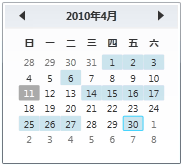
BlackoutDates 属性
BlackoutDates 属性用来定义一些不可以选择的日期项,通过下面XAML 代码我们定义了一些不能选择的日期:
<Calendar Margin="0,50,0,0" Name="calendarCtl" DisplayMode="Month">
<Calendar.BlackoutDates>
<CalendarDateRange Start="2010/4/1" End="2010/4/3"/>
<CalendarDateRange Start="2010/4/14" End="2010/4/18"/>
<CalendarDateRange Start="2010/4/27" End="2010/4/27"/>
</Calendar.BlackoutDates>
</Calendar>
从下图可以看到,BlackoutDates 中定义的日期在日历中呈现打叉状态:
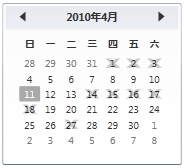
DisplayDateStart 与 DisplayDateEnd 属性
这两个属性组合使用可以圈定一个日期范围,范围外的日期将不显示在日历中。假设我们只显示4.10~4.20:
<Calendar Margin="0,50,0,0" Name="calendarCtl" DisplayMode="Month"
DisplayDateStart="2010/4/10"
DisplayDateEnd="2010/4/20">

IsTodayHighlighted 属性
调整是否高亮当天日期,默认为True。
<Calendar Margin="0,50,0,0" Name="calendarCtl" DisplayMode="Month"
IsTodayHighlighted="False"/>

FirstDayOfWeek 属性
默认情况下日历每周的第一天为周日,可以通过FirstDayOfWeek 随意修改。例如改为周一:
<Calendar Margin="0,50,0,0" Name="calendarCtl" DisplayMode="Month"
FirstDayOfWeek="Monday"/>

FlowDirection 属性
调整日历的日期显示顺序:LeftToRight、RightToLeft,默认为LeftToRight。将其颠倒一下:
<Calendar Margin="0,50,0,0" Name="calendarCtl" DisplayMode="Month"
FlowDirection="RightToLeft"/>

日期按键样式
我们可以通过CalendarDayButtonStyle 为日期按键自定义样式:
<Window x:Class="WpfControlTest.MainWindow"
xmlns="http://schemas.microsoft.com/winfx/2006/xaml/presentation"
xmlns:x="http://schemas.microsoft.com/winfx/2006/xaml"
Title="MainWindow" Height="350" Width="525">
<Window.Resources>
<Style TargetType="CalendarDayButton" x:Key="CalendarDayBtnStyle">
<Setter Property="Background">
<Setter.Value>
<LinearGradientBrush StartPoint="0,0" EndPoint="1,1">
<GradientStop Color="White" Offset="0"/>
<GradientStop Color="Green" Offset="1"/>
</LinearGradientBrush>
</Setter.Value>
</Setter>
</Style>
</Window.Resources>
<Grid>
<Calendar Margin="0,50,0,0" Name="calendarCtl" DisplayMode="Month"
CalendarDayButtonStyle="{StaticResource CalendarDayBtnStyle}"/>
</Grid>
</Window>
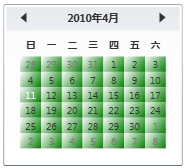
最后期待Visual Studio 2010 发布盛会

WPF 4 日历控件(Calendar)的更多相关文章
- 分享一个WPF下日历控件(Calendar)的样式
WPF日历控件的一个样式 WPF自带的日历控件样式可能会比较丑,要修改其样式看起来挺复杂的,实际上很简单,用Blend打开,修改三个模板,基本就能改变全部面貌,也很容易 先上图 样式如下: <S ...
- WPF Calendar 日历控件 样式自定义
原文:WPF Calendar 日历控件 样式自定义 粗略的在代码上做了些注释 blend 生成出来的模版 有的时候 会生成 跟 vs ui界面不兼容的代码 会导致可视化设计界面 报错崩溃掉 但是确不 ...
- asp.net Calendar 日历控件用法
asp.net Calendar 是微软自带的一款日历控件,除了简单显示日期时间外, 还可以绑定一些需要的事件. Calendar_DayRender 事件,是在加载都去时间日期时候的方法,用此方法可 ...
- asp.net 弹出式日历控件 选择日期 Calendar控件
原文地址:asp.net 弹出式日历控件 选择日期 Calendar控件 作者:逸苡 html代码: <%@ Page Language="C#" CodeFile=&quo ...
- 修改Calendar(梅花雨)日历控件 兼容IE9 谷歌 火狐
修改Calendar日历控件 兼容IE9,谷歌,火狐. 只是能用,出现的位置有所不同,希望有高手再帮我改改吧,谢谢 一. [javascript] this.iframe = wind ...
- Ext.net Calendar 控件在有模板页的时候,模板页定义了TD的样式造成日历控件的样式丢掉
Ext.net Calendar 控件在有模板页的时候,模板页定义了TD的样式造成日历控件的样式丢掉 解决方案 在本页面添加下面的样式 <style type="text/css&qu ...
- 【原创】.Net WebForm Calendar 日历控件常用方法
微软官方地址 https://msdn.microsoft.com/en-us/library/add3s294.aspx 1.设置日历控件单个日期Table Cell样式 颜色/外观/边距 prot ...
- JQuery日历控件
日历控件最后一弹——JQuery实现,换汤不换药.原理一模一样,换了种实现工具.关于日历的终于写完了,接下来研究研究nodejs.嗯,近期就这点事了. 同样还是将input的id设置成calendar ...
- IOS自定义日历控件的简单实现(附思想及过程)
因为程序要求要插入一个日历控件,该空间的要求是从当天开始及以后的六个月内的日历,上网查资料基本上都说只要获取两个条件(当月第一天周几和本月一共有多少天)就可以实现一个简单的日历,剩下的靠自己的简单逻辑 ...
随机推荐
- iOS --- UIColor中使用16进制选取颜色
iOS中的UIColor能够使用16进制来选取颜色. 预先定义例如以下: #define UIColorFromHex(s) [UIColor colorWithRed:(((s & 0xFF ...
- php实现求数组中出现次数超过一半的数字(isset($arr[$val]))(取不同数看剩)(排序取中)
php实现求数组中出现次数超过一半的数字(isset($arr[$val]))(取不同数看剩)(排序取中) 一.总结 1.if(isset($arr[$val])) $arr[$val]++; //1 ...
- Android TextView,EditText要求固定行数自动调整TextSize
最近项目有个需求要求文本最多显示3行,继续输入则字体变小,删除已经输入的文字,那么字体变大,不管变大变小都不能超过3行.网上怎么找也找不到相关的解决方案,自己动手,丰衣足食了! 说一下算法思路,后面给 ...
- [React] Render Basic SVG Components in React
React loves svg just as much as it loves html. In this lesson we cover how simple it is to make SVG ...
- LUOGU 1525 关押罪犯 - 并查集拆点(对立点) / 二分+二分图染色
传送门 分析: 并查集: 第一步先将所有矛盾从大至小排序,显然先将矛盾值大的分成两部分会更优. 普通的并查集都只能快速合并两个元素至同一集合,却不能将两个元素分至不同集合. 对于将很多数分成两个集合, ...
- ITFriend创业败局(四):菜鸟CEO的自我修养
自创业自封CEO以来,短短3个月,又经历了无数的磨练,快速成长中. 创业不同于打工,他要求你必须有全局观和综合能力,技术.市场.商务,啥都得会,还要处理各种各样的问题和矛盾. 根据个人经历,我总结了以 ...
- 【t034】Matrix67的派对
Time Limit: 1 second Memory Limit: 1 MB [问题描述] Matrix67发现身高接近的人似乎更合得来.Matrix67举办的派对共有N(1<=N<=1 ...
- 任务调度平台Cuckoo-Schedule
任务调度平台Cuckoo-Schedule 1 概述 1.1 平台概述 Cuckoo-Schedule是基于Quartz-Schedule的轻量级任务调度框架,具有易学习.易 ...
- 静态资源命名的注意点以及document.write与innerHTML的区别
今天拿出了去年刚开始学前端的那本书来看,发现好多新东西. 使用下划线和混合大小写不利于SEO! document.write与innerHTML的区别 这个问题大概是初学前端的人才会问的吧,业务代码中 ...
- 微信公众平台开发(1) 通用的工具类CommonUtil
1.通用的调用微信的方法 /** * * @param requestUrl 接口地址 * @param requestMethod 请求方法:POST.GET... * @param output ...
